Για πολλούς συντάκτες και κατασκευαστές βίντεο, το PowerDirector είναι μια από τις καλύτερες επιλογές τους όσον αφορά τα εργαλεία επεξεργασίας βίντεο. Είναι ένα ευέλικτο και αξιόπιστο εργαλείο επεξεργασίας βίντεο που μπορεί να επεξεργαστεί οποιαδήποτε ατέλεια από τα κλιπ σας. Με τις αξιόπιστες δυνατότητες τροποποίησης βίντεο, μπορείτε να δημιουργήσετε ένα βίντεο με επαγγελματική εμφάνιση.
Πέρα από τις μοναδικές και εντυπωσιακές λειτουργίες και δυνατότητες του, το PowerDirector έχει ένα σημαντικό μειονέκτημα. Το πρόγραμμα αφήνει ένα υδατογράφημα στο βίντεο που κάνετε. Πρέπει να έχετε έναν λογαριασμό premium για να απαλλαγείτε από αυτό Υδατογράφημα PowerDirector. Μην ανησυχείτε γιατί θα εισαγάγουμε μερικές πρακτικές μεθόδους για να αφαιρέσετε τα υδατογραφήματα. Δείτε τα παρακάτω.
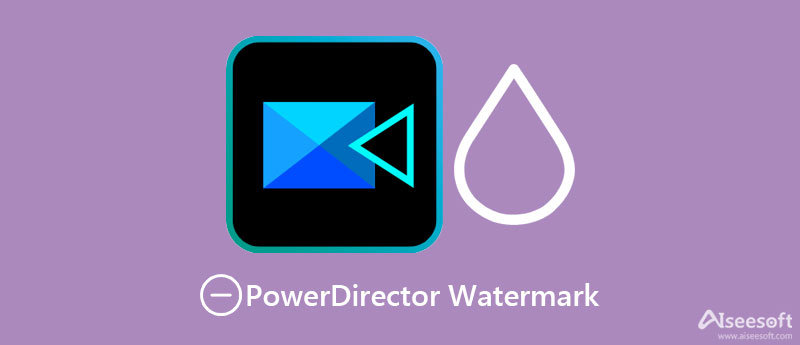
Ίσως σχεδιάζετε να χρησιμοποιήσετε το πρόγραμμα PowerDirector για να τροποποιήσετε επαγγελματικές ταινίες και βίντεο. Αλλά σημειώστε ότι ενσωματώνει ένα υδατογράφημα στα επεξεργασμένα βίντεό σας. Αυτό συμβαίνει όταν χρησιμοποιείτε τη δωρεάν έκδοση του προγράμματος. Εάν σκέφτεστε να χρησιμοποιήσετε το PowerDirector για υπολογιστή χωρίς υδατογράφημα στα βίντεο, πρέπει να αγοράσετε την έκδοση premium για να απαλλαγείτε από το υδατογράφημα.
Από την άλλη πλευρά, μπορεί να αναρωτιέστε πώς να αφαιρέσετε τα βίντεο που επεξεργάζονται το υδατογράφημα PowerDirector. Εδώ, θα δείξουμε πώς να το κάνετε αυτό χρησιμοποιώντας ορισμένα πρακτικά προγράμματα. Ρίξτε μια ματιά σε αυτά.
Σε αυτό το μέρος, θα μάθουμε τα εργαλεία αφαίρεσης υδατογραφημάτων PowerDirector που θα σας βοηθήσουν να διαγράψετε τα ανεπιθύμητα υδατογραφήματα ή λογότυπα από τα επεξεργασμένα βίντεό σας. Ελέγξτε τις ακόλουθες μεθόδους.
Video Converter Ultimate είναι ένα από τα πρακτικά και πιο αποτελεσματικά εργαλεία αφαίρεσης υδατογραφήματος που μπορείτε να έχετε στον υπολογιστή σας με Windows και στο macOS. Η αφαίρεσή του σάς επιτρέπει να επιλέξετε πολλά στοιχεία σε ένα βίντεο, επιτρέποντάς σας να τα αφαιρέσετε κατά παρτίδες. Εκτός από αυτό, λειτουργεί επίσης με βίντεο που έρχονται με απλά και σύνθετα φόντο. Με αυτό το πρόγραμμα, μπορείτε να αφαιρέσετε στοιχεία, όπως γραμματόσημα, υπότιτλους, λογότυπα, αντικείμενα, ακόμα και άτομα. Το καλύτερο από όλα, η διεπαφή είναι διαισθητική, γεγονός που καθιστά τη διαδικασία αφαίρεσης υδατογραφήματος γρήγορη και εύκολη. Μπορείτε να κατανοήσετε πλήρως τον τρόπο λειτουργίας του προγράμματος και να διαγράψετε το υδατογράφημα του PowerDirector ακολουθώντας τα παρακάτω βήματα.

Λήψεις
Video Converter Ultimate - Αφαίρεση υδατογραφήματος
100% ασφαλής. Χωρίς διαφημίσεις.
100% ασφαλής. Χωρίς διαφημίσεις.
Πριν από οτιδήποτε άλλο, κατεβάστε το πρόγραμμα χρησιμοποιώντας το παρεχόμενο Δωρεάν κατέβασμα κουμπιά πάνω. Στη συνέχεια, ακολουθήστε τον οδηγό εγκατάστασης και εγκαταστήστε το πρόγραμμα στον υπολογιστή σας. Στη συνέχεια, εκτελέστε το και εξοικειωθείτε με το εργαλείο.
Στη συνέχεια, επιλέξτε την καρτέλα Εργαλειοθήκη από την κύρια διεπαφή. Στη συνέχεια, θα δείτε μια λίστα με τις δυνατότητες που προσφέρει το πρόγραμμα. Επιλέξτε Βίντεο Αφαίρεση υδατογράφων και πατήστε το πρόσθεση εικονίδιο υπογραφής και φορτώστε το βίντεο που έχει υδατογράφημα PowerDirector.
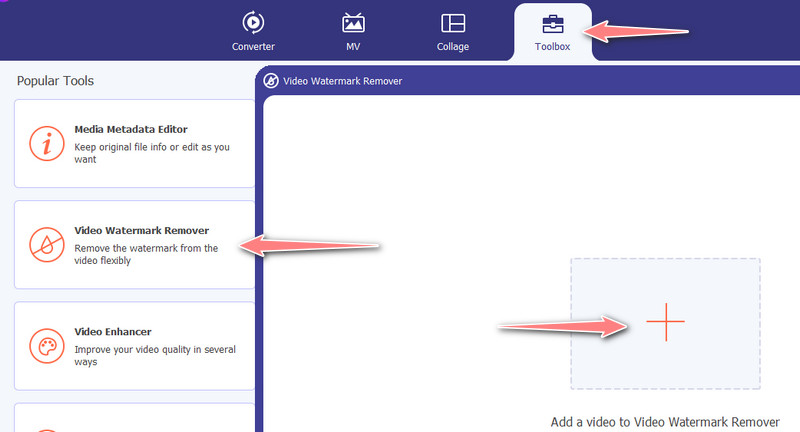
Αυτή τη φορά, κάντε κλικ στο Προσθέστε περιοχή αφαίρεσης υδατογραφήματος και τοποθετήστε το πλαίσιο επιλογής στην περιοχή υδατογραφήματος. Μπορείτε να αλλάξετε το μέγεθος του πλαισίου επιλογής ανάλογα για να καλύψετε ολόκληρο το υδατογράφημα. Μπορείτε επίσης να ορίσετε τη διάρκεια εάν είναι απαραίτητο.

Εάν είστε ήδη ευχαριστημένοι με τα αποτελέσματα του βίντεο, μεταβείτε στην επιλογή Έξοδος και ορίστε ορισμένες διαμορφώσεις σύμφωνα με τις ανάγκες σας. Κτύπημα OK για να αποθηκεύσετε τις ρυθμίσεις. Τέλος, σπάστε το εξαγωγή κουμπί για να αποθηκεύσετε το επεξεργασμένο βίντεο.
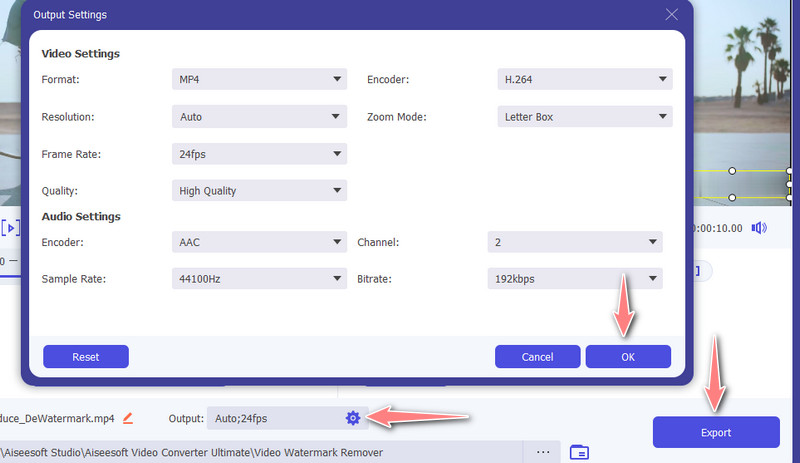
Αν ψάχνετε για άλλο εργαλείο αφαίρεσης υδατογραφήματος βίντεο για τα επεξεργασμένα βίντεό σας στο PowerDirector, μπορείτε να βασιστείτε στον Bitwar Watermark Expert. Αυτό το πρόγραμμα δεν κάνει μόνο διαγραφή υδατογραφημάτων από βίντεο αλλά και φωτογραφίες. Επιπλέον, μπορείτε να προσθέσετε ένα υδατογράφημα στα βίντεό σας χρησιμοποιώντας αυτό το εργαλείο για να τα εξατομικεύσετε. Αυτό που το κάνει χρήσιμο είναι ότι μπορείτε να επεξεργαστείτε πολλά βίντεο ταυτόχρονα. Μάθετε πώς λειτουργεί αυτό το εργαλείο ανατρέχοντας στα παρακάτω βήματα.
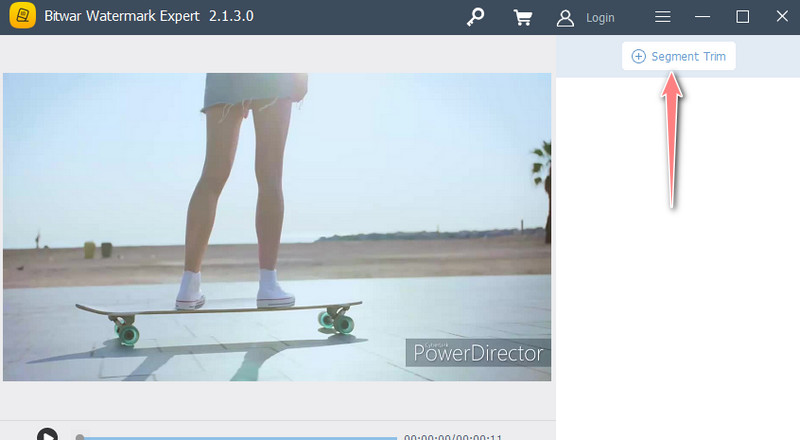
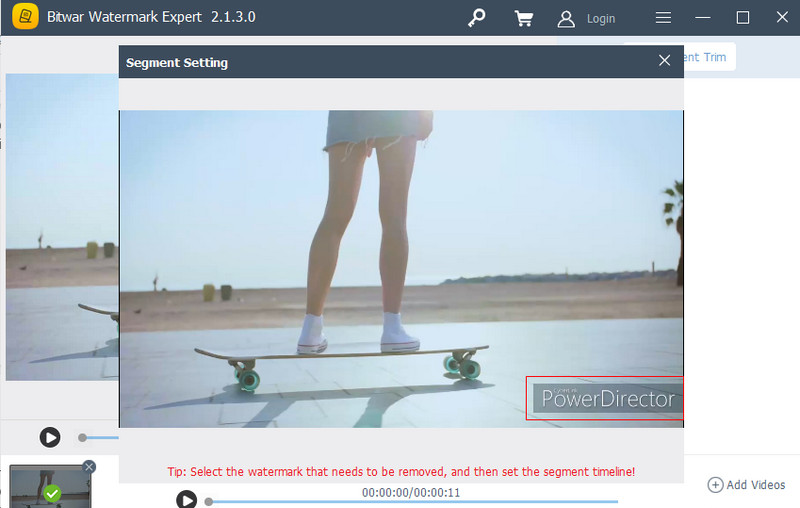
Το Remove Logo Now είναι ένα δωρεάν βοηθητικό πρόγραμμα που βοηθά στην αποτελεσματική κατάργηση των υδατογραφημάτων στα επεξεργασμένα βίντεό σας από το PowerDirector. Υπάρχουν πολλά εργαλεία επιλογής για να διαλέξετε. Χρησιμοποιείτε τα εργαλεία επιλογής δείκτη, ορθογώνιων και ελεύθερης μορφής με βάση τις ανάγκες σας. Πάνω και πάνω, το εργαλείο συνοδεύεται από μια λειτουργία Εύρεση λογότυπου που αναζητά αυτόματα ένα υδατογράφημα που είναι ενσωματωμένο στο βίντεο και το αφαιρεί αμέσως. Από την άλλη πλευρά, ακολουθεί μια διαδικασία βήμα προς βήμα για να αφαιρέσετε ένα υδατογράφημα εάν θα χρησιμοποιήσετε το PowerDirector για υπολογιστή χωρίς υδατογράφημα.
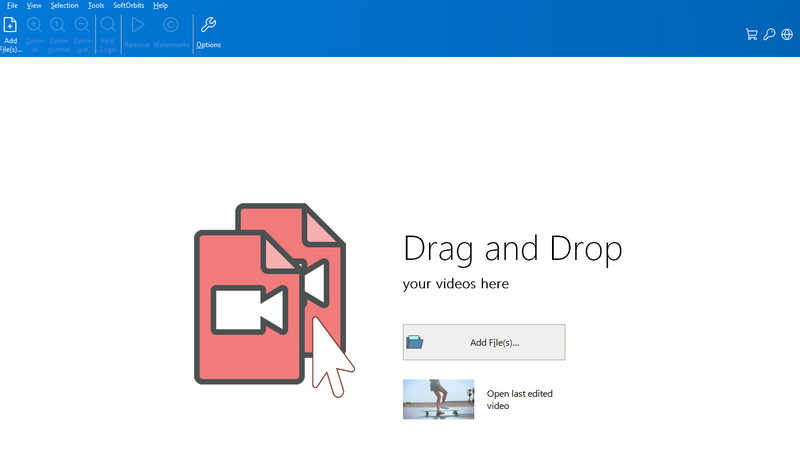
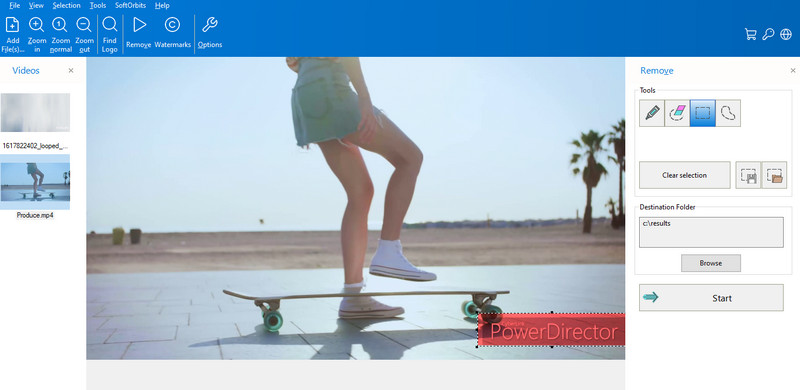
Πώς να αφαιρέσετε το υδατογράφημα του PowerDirector στο Android;
Λειτουργεί το ίδιο με το πρόγραμμα επιφάνειας εργασίας. Θα πρέπει να αγοράσετε την premium έκδοση του κινητού εφαρμογή αφαίρεσης υδατογραφήματος να έχετε τη δυνατότητα να αφαιρέσετε τα υδατογραφήματα από το βίντεο.
Μπορώ να αφαιρέσω τα εφέ βίντεο από το βίντεο του PowerDirector;
Ναί. Εάν το βίντεο επεξεργάστηκε με το ίδιο το PowerDirector, μπορείτε να αφαιρέσετε τα εφέ βίντεο. Ωστόσο, δεν μπορείτε να αφαιρέσετε τα εφέ βίντεο εάν δεν επεξεργαστήκατε το βίντεο με το PowerDirector από πρώτο χέρι.
Πώς μπορώ να αφαιρέσω ένα υδατογράφημα από ένα βίντεο χρησιμοποιώντας ένα διαδικτυακό εργαλείο;
Πολλά προγράμματα θα σας βοηθήσουν να αφαιρέσετε τα υδατογραφήματα στο διαδίκτυο. Μπορείτε να πάρετε το Apowersoft Online Watermark Remover, για παράδειγμα.
Συμπέρασμα
Το PowerDirector σίγουρα θα οδηγήσει το βίντεό σας στο επόμενο επίπεδο. Ωστόσο, το επεξεργασμένο βίντεο δεν είναι χρήσιμο όταν είναι ενσωματωμένο με υδατογράφημα. Επομένως, αυτά είναι τα καλύτερα Υδατογράφημα PowerDirector αφαίρεσης που πρέπει να σκεφτείτε να χρησιμοποιήσετε. Όλα είναι εγγυημένα ότι λειτουργούν και μπορείτε να επιτύχετε ένα καθαρό βίντεο χωρίς υδατογραφήματα.
Υδατογράφημα βίντεο & εικόνας
Τι είναι ένα υδατογράφημα Αφαίρεση υδατογράφων Εφαρμογή Water Remover Αφαιρέστε το υδατογράφημα στο Photoshop Αφαίρεση υδατογράφου από τη φωτογραφία Κατάργηση ανεπιθύμητων αντικειμένων από τη φωτογραφία Κατάργηση κειμένου από μια εικόνα Καταργήστε το υδατογράφημα από ένα βίντεο Αφαιρέστε το υδατογράφημα TikTok Αφαίρεση κειμένου από βίντεο Αφαιρέστε το υδατογράφημα Bandicam Αφαιρέστε το υδατογράφημα από το GIF
Το Video Converter Ultimate είναι εξαιρετικός μετατροπέας βίντεο, πρόγραμμα επεξεργασίας και ενισχυτής για μετατροπή, βελτίωση και επεξεργασία βίντεο και μουσικής σε 1000 μορφές και πολλά άλλα.
100% ασφαλής. Χωρίς διαφημίσεις.
100% ασφαλής. Χωρίς διαφημίσεις.